Count View (CV)
Funktionsleiste
► (Tooltips vorhanden)
Anzahl,Abstand...
Weitere Korrekturen sind vorhanden:
Funktionsleiste
* Ausnahme: NA Muster, -individuell
Analog „Rebar, Modifiy Laying“ können Sie die Funktionen Abstand, Lage, Löschen, Einfügen und N=... nutzen.
Aktivieren Sie bei einer individuellen Verlegung Abstand, erscheint die Eingabedialogbox „Abstandsmuster für Stabstahl-Nebenansicht“. Sie können das Abstandsmuster korrigieren und eventuell einen neuen Musternamen eingeben.
Das Verlegefeld wird anschließend über sein Muster (mit neuen Maßtextlagen) neu aufgebaut. Die Korrekturen Lage, Löschen und Einfügen werden nicht in das zugehörige Abstandsmuster übertragen.
Das Verlegefeld wird anschließend über sein Muster (mit neuen Maßtextlagen) neu aufgebaut. Die Korrekturen Lage, Löschen und Einfügen werden nicht in das zugehörige Abstandsmuster übertragen.
Funktionszusatzleiste
Neben der Korrektur der Stiftstärke und des Linientyps können Sie auch eine nachträgliche Staffelung der verlegten Eisen (Ausnahme: Concentric Reinforcement) vornehmen.
Symbol
Symbol für geschnittene Eisen korrigieren
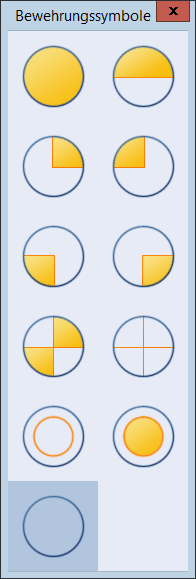
Durch Klicken der Option Alle Eisen in der Funktionszusatzleiste können Sie das Symbol für „alle“ geschnittenen Eisen einer Position korrigieren.
Muster
Neben dem Eisenabstand, Zählfaktor und dem Symbol für geschnittene Eisen korrigieren von Bewehrungspositionen, die über Zusatzprogramme RADVER, RADVERP usw. eingegeben wurden (siehe CV pattern / CV radial)
Sie können alle Eingaben der angefahrenen Position mit Ausnahme der Geometrieeingaben korrigieren. [Enter] ist jeweils mit dem alten Wert belegt.
Gebogen
Bei Ringbewehrung deren Transportbreite überschritten ist, können Sie durch Eingabe einer kleineren Einbaulänge die für den Transport max. Eisenlänge berechnen lassen.
Beispiel:
Die gewählte max. Transportbreite von 250 cm (siehe Rebar Settings) wird bei der max. Einbaulänge mehrfach überschnitten (gekennzeichnet durch ein X-Zeichen).
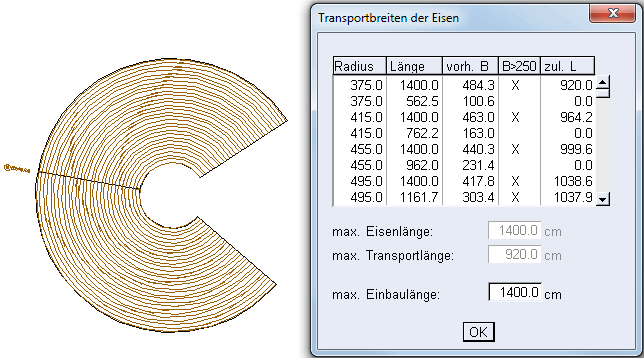
Bei einer max. Einbaulänge  max. Transportlänge wird die max. Transportbreite nicht mehr überschritten.
max. Transportlänge wird die max. Transportbreite nicht mehr überschritten.
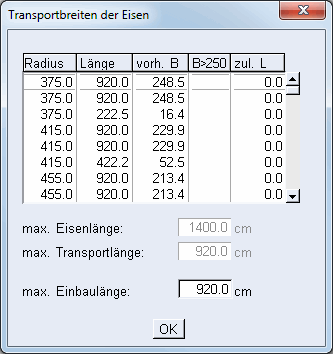
Die Anzahl der Eisen in einem vorhandenen Eisenauszug und die Werte in einer zugehörigen von-bis-Tabelle werden automatisch aktualisiert.
Bereichsdaten
Die Bereichsdaten in den Nebenansicht-Verlegungen können Sie nach Anfahren des gewünschten Verlegebereichs in einer Dialogbox korrigieren (siehe Rebar, Enter Areas and Bar Quantity Or Spacing).
Bereich hinzufügen
In Verlegungen mit einem oder mehreren Bereichen können Sie einen weiteren Bereich hinzufügen (siehe Rebar, Enter Areas and Bar Quantity Or Spacing).
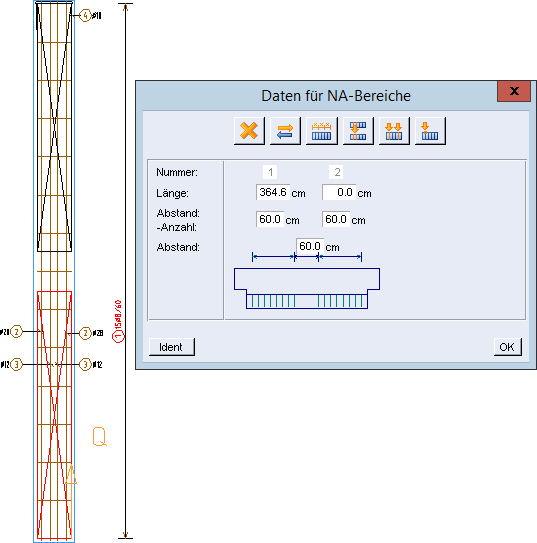
Identifizieren Sie die Verlegung bzw. den Bereich in den ein neuer Bereich hinzugefügt werden soll. Als Vorschlagswert für den Abstand zum sowie für den Eisenabstand im neuen Bereich wird der Eisenabstand/-anzahl des identifizierten Bereichs angeboten. Die Länge der identifizierten Verlegung bzw. des Bereichs wird geteilt. Für den alten Bereich wird der Wert der halben Ursprungslänge (im Bsp. 364.6 cm) und für den neuen Bereich der Wert 0.0 cm angeboten.
Eine automatische Bemaßung bzw. Aktualisierung der Bemaßung aller Bereiche vervollständigt die neue Verlegung.
Eine automatische Bemaßung bzw. Aktualisierung der Bemaßung aller Bereiche vervollständigt die neue Verlegung.
VF-Kopplung
Bei Bewehrungsschnitten können Sie einzelne Bewehrungspositionen aus der Kopplung der Verlegefelder lösen.
Mark-Typ
Markierungstypen
Wechseln Sie auf die Typen Kamm oder Maß, erscheint automatisch die gewählte Vorgabebemaßung der Stababstände (siehe Rebar, Mark Laid Reinforcement).
Mark-Lage
Bei der Korrektur der Markierungslage werden vorhandene Maßtexte automatisch mitverschoben.
Maßtexte
Analog „Rebar, Mark Laid Reinforcement“ Maßtexte korrigieren
Schenkelnummern
Schenkelnummer der Biegeform ändern
Für folgende Verlegungen können Sie die Schenkelnummern korrigieren:
NA Verlegung > Fläche - Oben, Fläche - Seite oder Fläche - Schenkel=?
NA Verlegung > Kante - Schenkel=?
NA Einzeln > Schenkel=?
Beispiel 1: Verlegefeld für variable Eisen
In der Verlegung wurde die Schenkelnummer 0 vergeben:
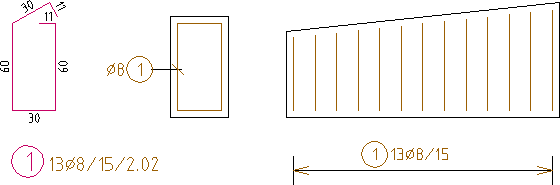
In der Korrektur wird in der Verlegung die variablen Schenkelnummern 2 und 4 zugefügt:
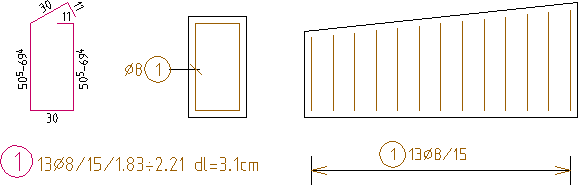
Ist die Tabelle der variablen Längen vorhanden, wird diese automatisch aktualisiert (siehe Enter Bar Representation).
Beispiel 2: Linienverlegung
In einer Verlegung wurde die falsche Schenkelnummer 3 gewählt:
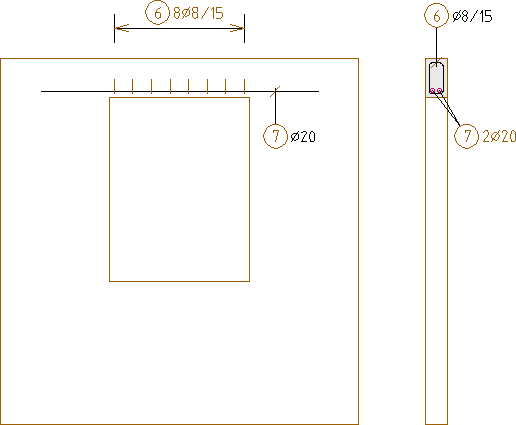
In der Korrektur wird die Schenkelnummer 2 gewählt:
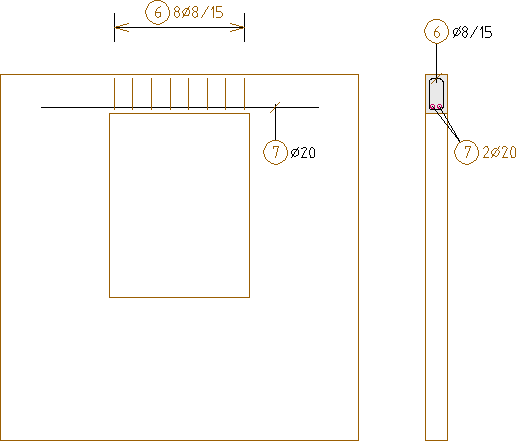
Eisennummern
Analog „Rebar, Variable Eisen der Nebenansicht nummerieren“ Eisennummern erzeugen oder Darstellung korrigieren
Funktionszusatzleiste
Aussparung hinzufügen
In eine flächige Verlegung (Fläche - Seite, Fläche - Oben, Fläche - Schenkel) eine Aussparung zufügen

Definieren Sie die Aussparung und wählen den Verlegewinkel der zu korrigierenden Position (wichtig bei kreuzweiser Verlegung). Das Verlegefeld wird gemäß Aussparungsform und -größe automatisch unterteilt und soweit möglich mit der vorhandenen Position ausgelegt.
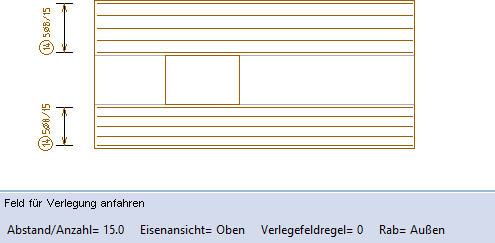
Wählen Sie nacheinander die Flächen für die weiteren Verlegungen und geben alle zugehörigen Daten (Positionsnummer, Durchmesser usw.) ein (siehe Rebar, Enter Laying Field in the Count View (CV area)).
Info |
|---|